ha intensificado Juego Among Us Recientemente se convirtió en uno de los juegos más populares en Twitch. Aunque se lanzó en 2018, el juego parece haber ganado una gran base de fanáticos recientemente gracias a todos los que se quedaron en casa. Es un divertido juego basado en trucos que ofrece un completo juego multijugador y está disponible en prácticamente todas las plataformas... excepto Chromebooks (y Mac).
Si bien algunos Chromebooks modernos admiten laAmong UsUna vez con algunas configuraciones adicionales, algunas versiones anteriores no te permitirán instalar el juego. Pero hay una manera fácil de eludir esta restricción, echemos un vistazo rápido.
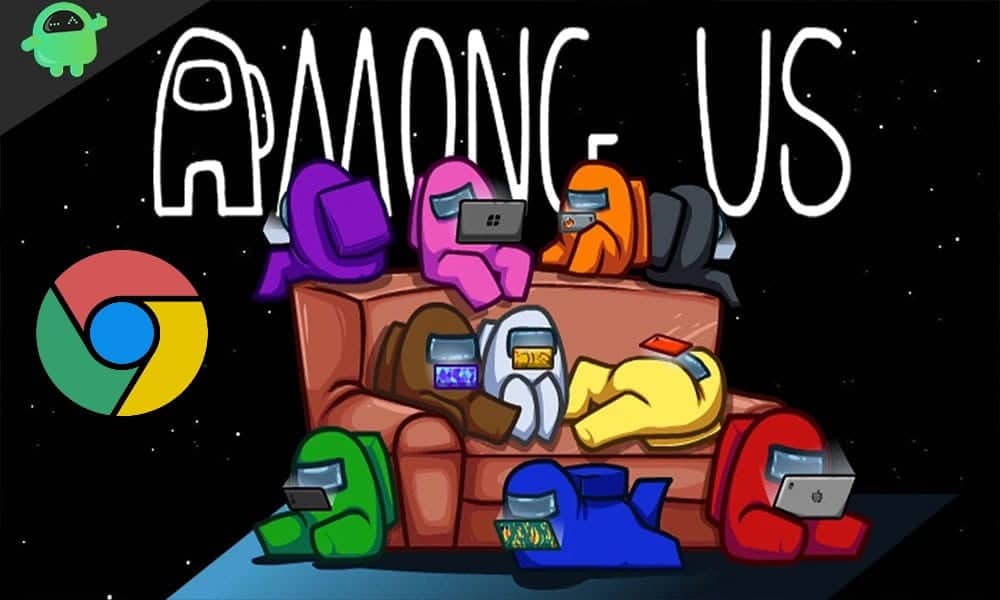
Cómo descargar Among Us en Chromebook gratis
Habilite las instalaciones de aplicaciones desde Play Store en su Chromebook
Inicie sesión en su Chromebook y abra "Configuración de.
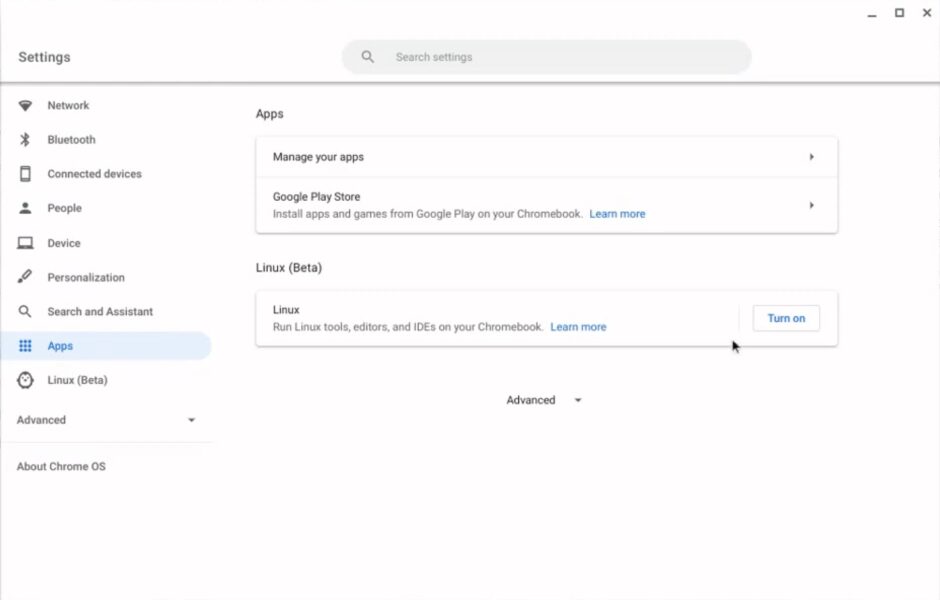
toque en "تطبيقاتen la barra lateral izquierda.
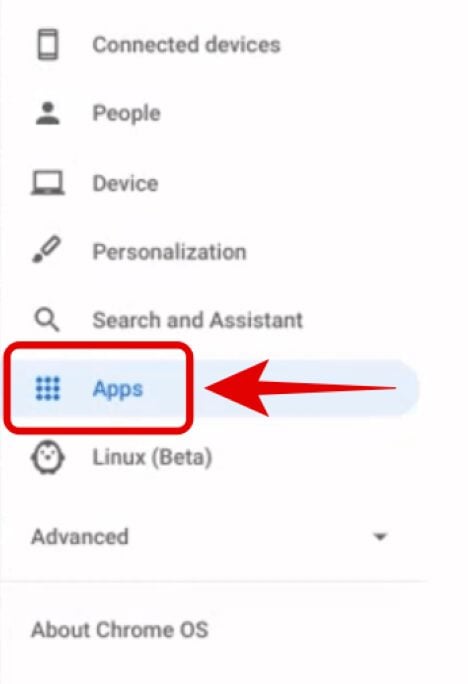
Ahora haga clic en la opción “Google Play Storeen la pestaña derecha y asegúrese de que esté activado.
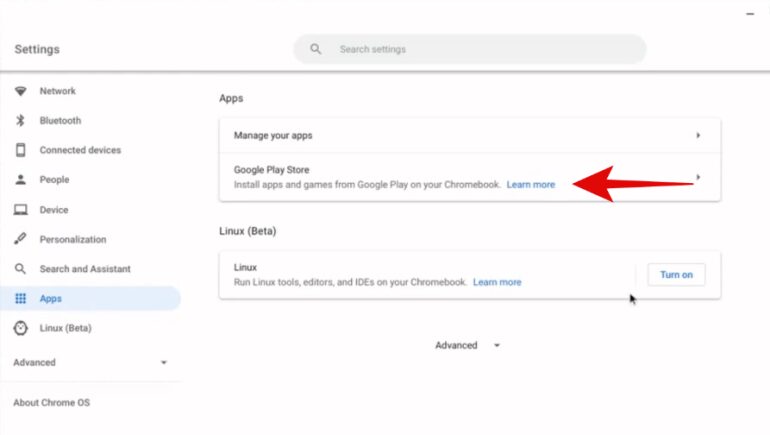
Ahora está listo para comenzar la instalación según el modelo de Chromebook que tenga.
تثبيت Among Us en Chromebook
Inicie sesión en su Chromebook y haga clic en el icono de Play Store para abrir Google App Store. Ahora haga clic en la barra de búsqueda en la parte superior.
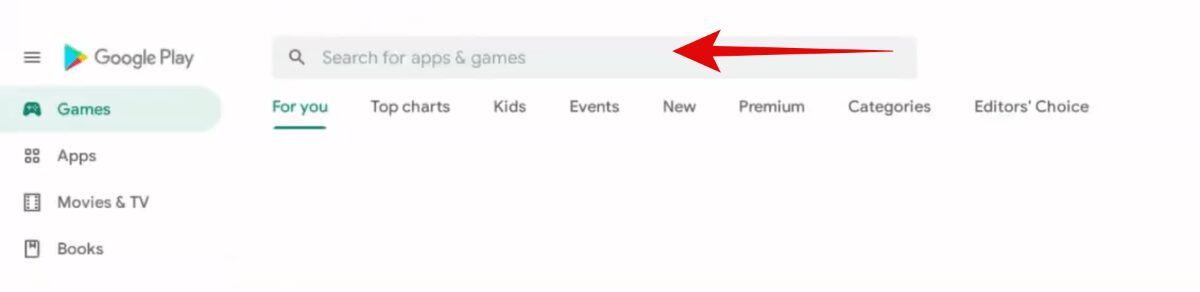
Buscar "Among Us.
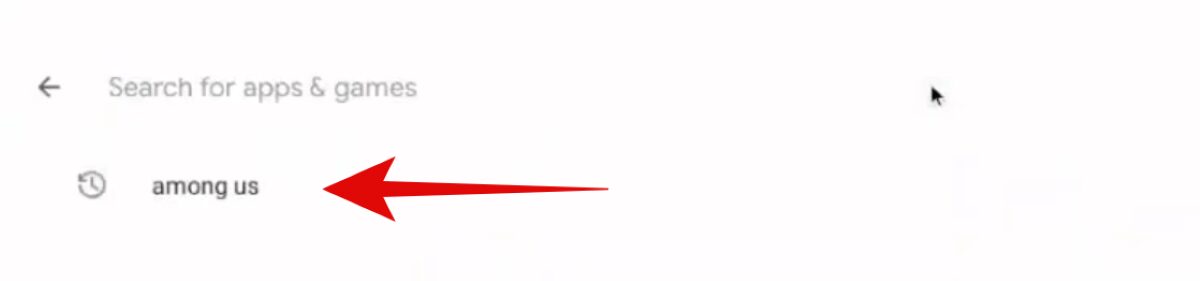
Haga clic en la aplicación en la parte superior una vez que aparezca en los resultados de búsqueda.
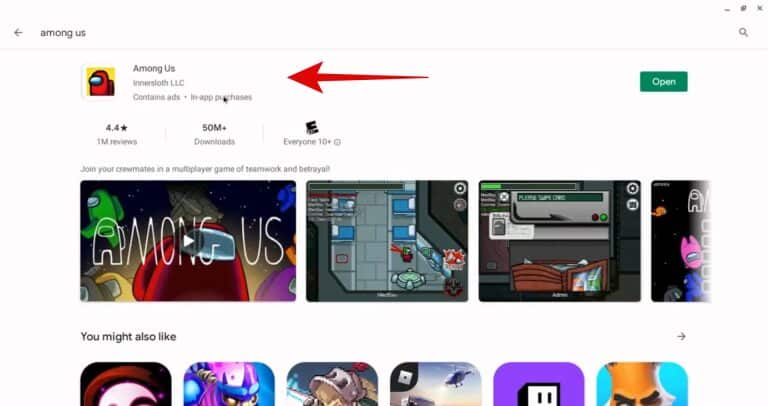
Ahora haga clic enتثبيتal lado del juego Among Us Desarrollado por Innersloth LLC.
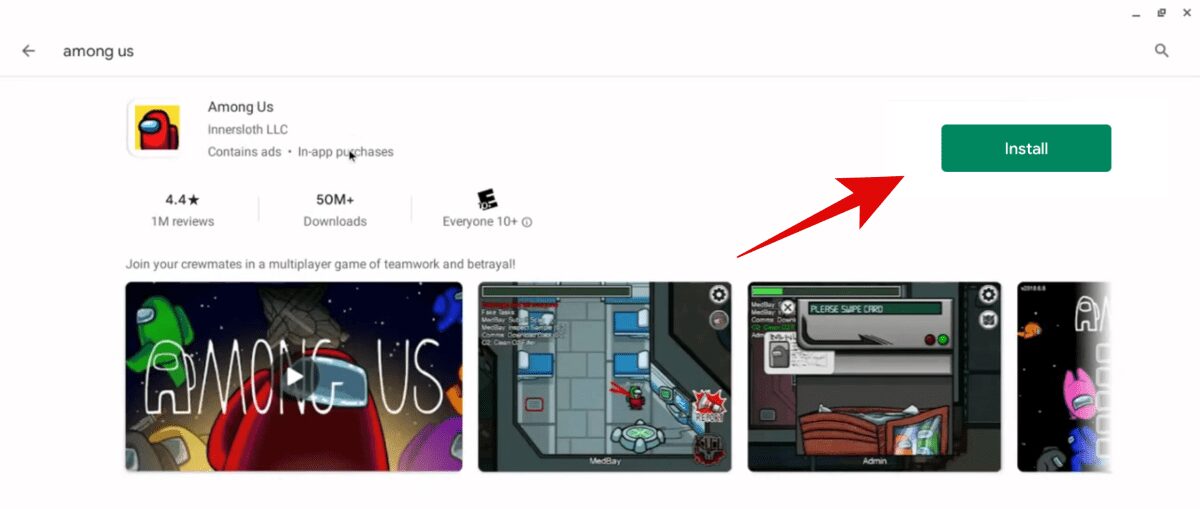
El juego ahora se instalará en tu Chromebook. Una vez instalado, haga clic en el icono para iniciar Among Us.
¿Qué pasaría si no fueras Among Us ¿Es compatible con tu Chromebook?
si era Among Us No es compatible con su Chromebook, no podrá instalar el juego a través de Play Store. Sin embargo, puedes instalar el archivo APK del juego, pero esto tiene sus inconvenientes. Deberá habilitar el modo desarrollador y desactivar el modo protegido para instalar Archivos APK manualmente.
Además, Google dejará de brindar soporte para Chromebook después de habilitar el modo de desarrollador, por lo que no recomendamos este camino. Además, habilitar el modo de desarrollador borrará todo el contenido de su Chromebook, que es otro problema con el que la mayoría de los usuarios no quieren lidiar.
Cómo juegas Among Us en Chromebook
Consejos para mejorar los controles
Como habrás adivinado, la versión de Among Us La que se instala a través de Play Store es la versión pensada para dispositivos Android. Esto significa que requiere una pantalla táctil para un control adecuado. Sin embargo, existe otro sistema de control en Among Us Hace que sea fácil jugar el juego con el ratón. Echémosle un vistazo.
tienes que correr Among Usen tu Chromebook. Ahora haga clic en "Configuración deen la parte inferior de tu pantalla.
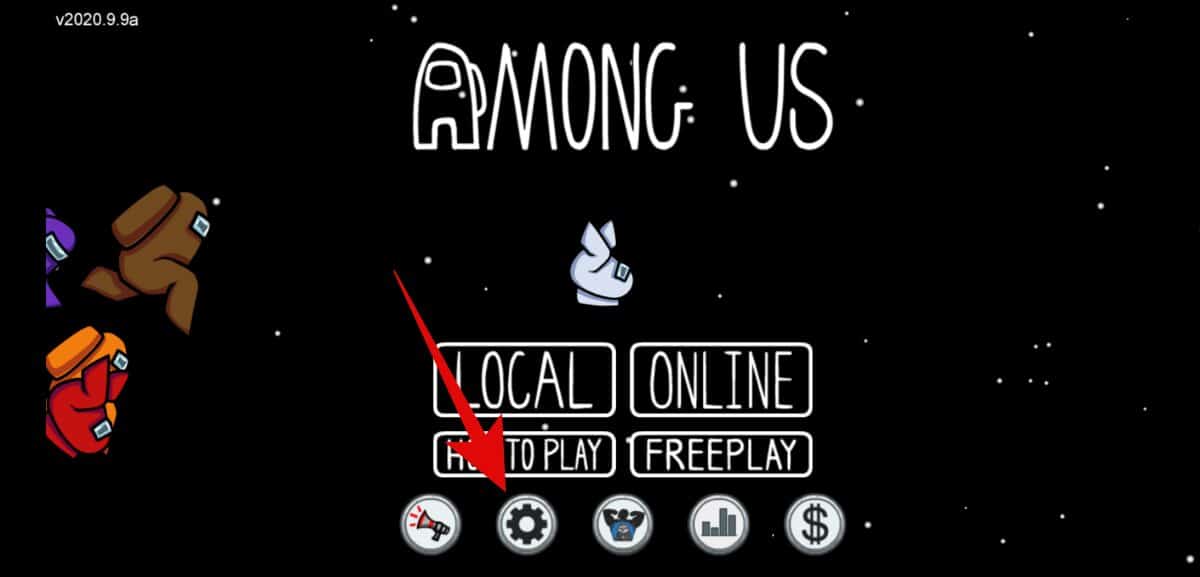
En la sección Controles, seleccione "Tocar" en vez de "palanca de mando.
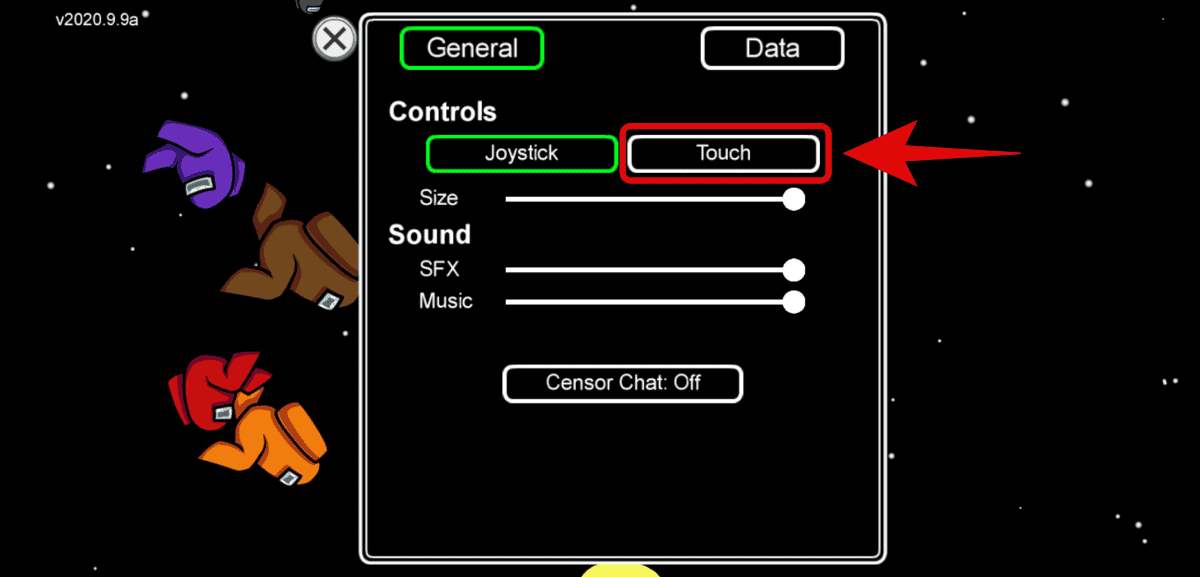
Ahora que ha seleccionado tocar, cada clic del mouse simulará un clic en la pantalla. Tu personaje ahora se moverá a todos los lugares donde hagas clic con el mouse en la pantalla en lugar de tener que arrastrar el joystick en todas las direcciones. También puedes interactuar con todos los objetos en tu vecindad con solo un clic, lo que te facilita jugar. Among Us en un Chromebook.
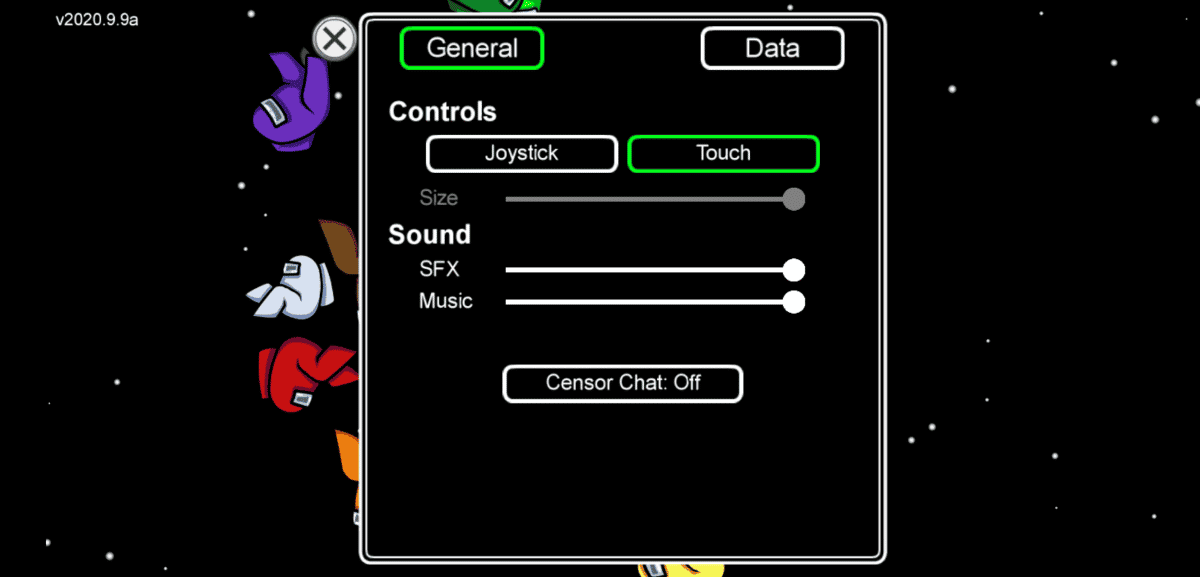
Cómo usar el teclado en Among Us en un Chromebook
Si desea utilizar un teclado, deberá hacer clic con el mouse en el cuadro de texto para chatear en Among Us. Una vez que haga clic en él, el teclado debería activarse y permitirle escribir su mensaje. Si no puede escribir en el cuadro de texto, primero toque un área vacía de la pantalla y luego toque el cuadro de texto. Debería poder escribir usando el teclado después de eso.
Cómo juegas Among Us En el Chromebook de tu escuela
Difieren Chromebooks para la escuela Significativamente diferente de los dispositivos en la tienda. Si tiene una Chromebook para la escuela, es posible que su escuela haya adjuntado el proceso de inicio de sesión al dispositivo con una cuenta de Google Education.
Dependiendo de las restricciones de la cuenta, puede instalar Among Us Si tienes suerte. Ir a "Configuración dey haga clic enCuentas“. Si esta opción está disponible para usted, haga clic en el icono “+Para agregar su cuenta personal de Google a su Chromebook.
Este es el paso más importante, si puede agregar una cuenta personal de Google a su Chromebook, podrá instalar Among Us y otros juegos y aplicaciones de terceros en su dispositivo fácilmente. Pero si encuentra alguna limitación o problema, es posible que su escuela haya desactivado esta opción, lo que significa que no podrá instalar aplicaciones o juegos no aprobados en su Chromebook.
Para los usuarios que pudieron agregar una cuenta personal a su Chromebook escolar, ahora pueden dirigirse a Play Store, tocar el ícono de menú en la esquina superior derecha y cambiar a su cuenta personal. Una vez que cambie, el diseño de Play Store debería cambiar y ahora debería tener acceso a todas las aplicaciones y juegos que Google tiene para ofrecer. Simplemente siga la guía mencionada anteriormente para instalar Among Us En un Chromebook de aquí en adelante.
Esperamos que esta guía te haya ayudado fácilmente. obtener Among Us en un Chromebook. Si tiene alguna otra pregunta, no dude en comunicarse utilizando la sección de comentarios a continuación. Verificar Cómo jugar el juego Among Us en una Mac.







